我们平时需要使用wps excel进行不同数据的编辑,比如我们会进行数据的统计、录入以及需要输入日期和年份的情况,最近有小伙伴反映我们在单元格中录入了日期之后,想要快速的提取日期中的年份,怎么将年份提取出来呢,其实我们只需要通过一个year这个公式就可以提取年份了,很多时候我们需要对数据进行年份日期的录入,是为了更好的管理自己的数据或者是编辑数据的一个需求,但是当你需要录入的年份有很多的情况下,那么就需要使用到一个十分简便的操作方法来实施,下方是小编给大家讲解的关于如何使用WPS Excel提取年份的具体操作方法,如果你感兴趣的情况下可以看看方法教程,希望小编的方法教程对大家有所帮助。
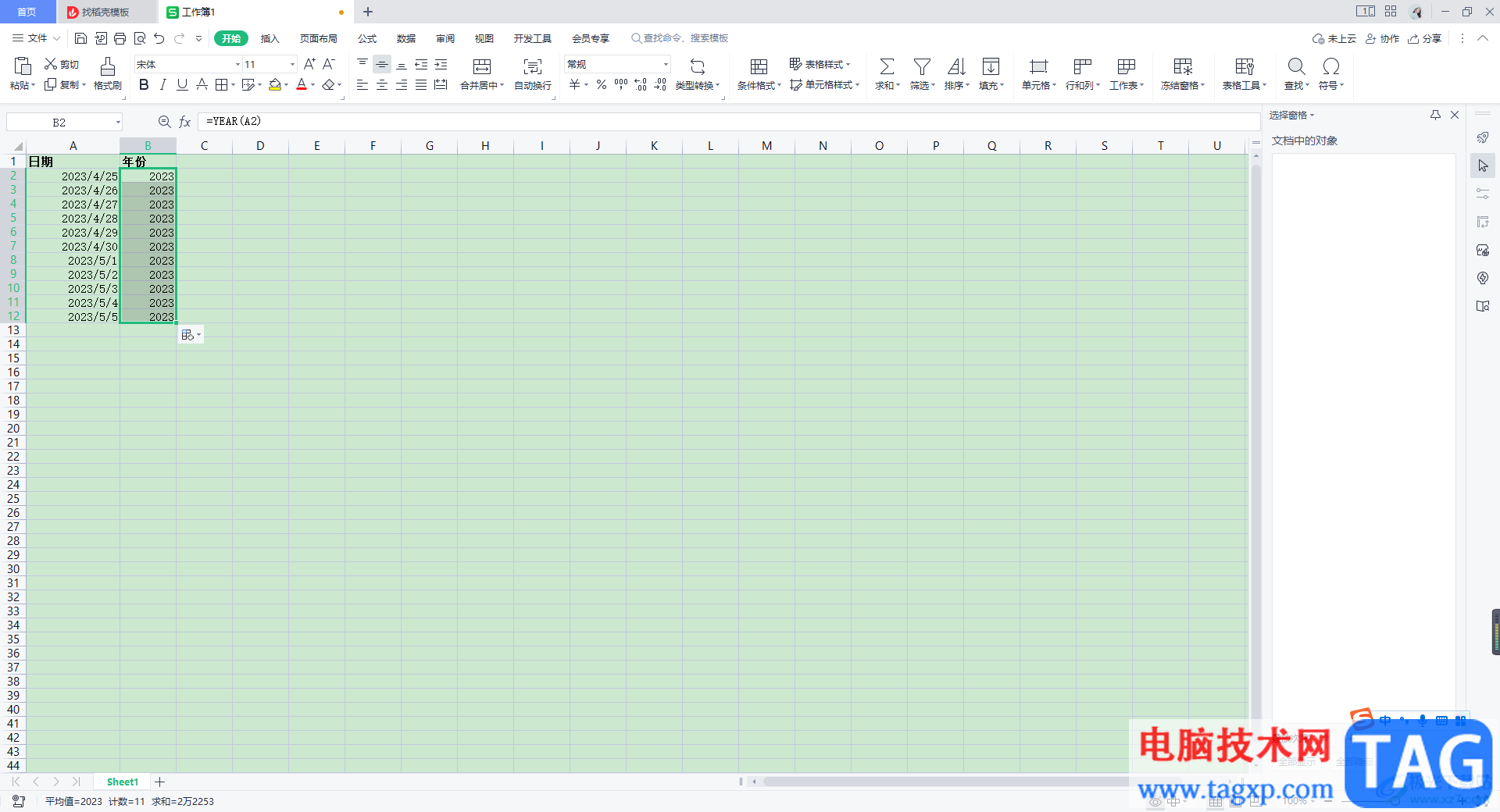
1.首先将WPS Excel表格文档打开,你可以看到我们编辑好的日期。
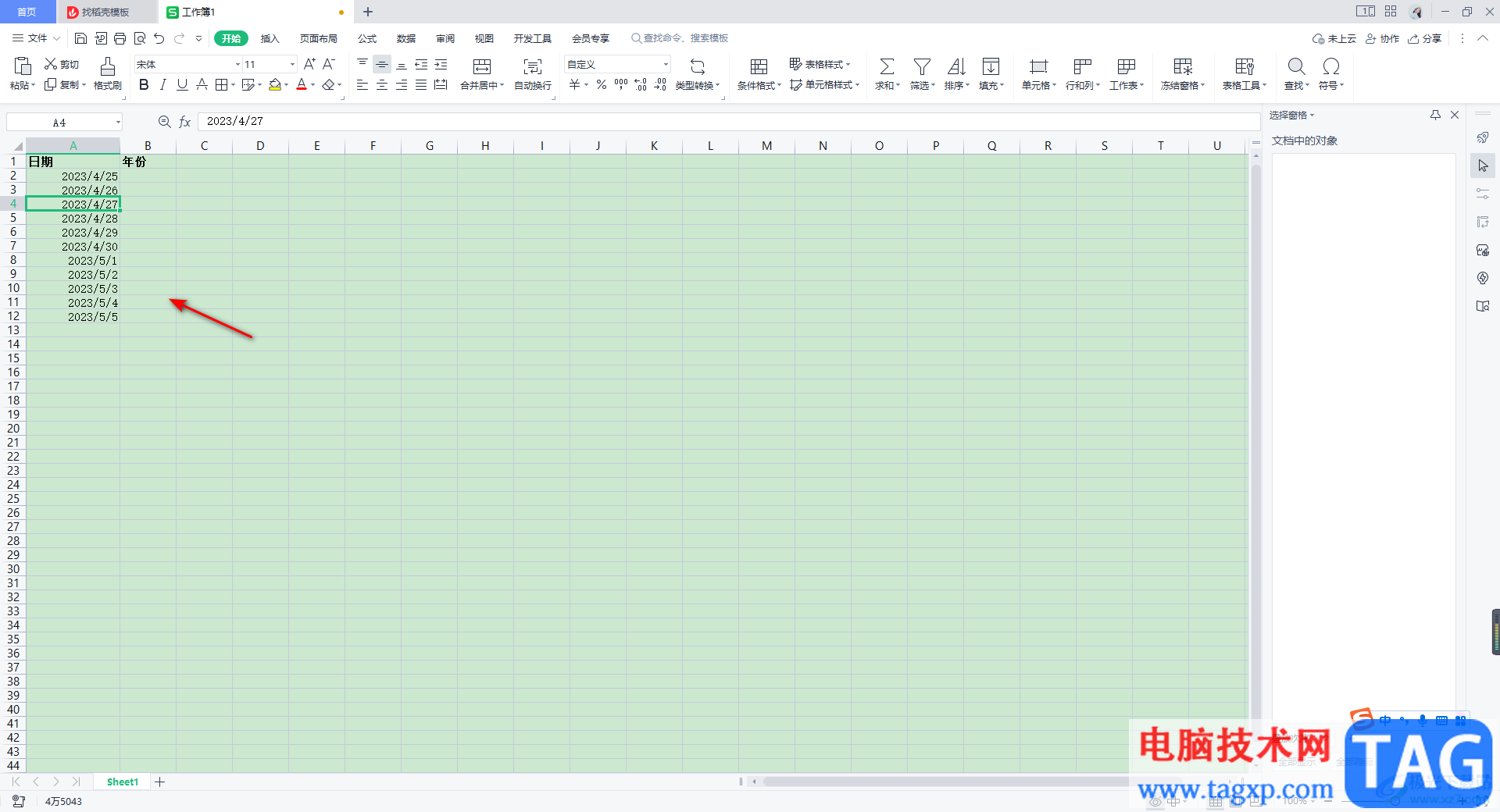
2.如果你想要通过已经编辑好的日期来提取年份,那么就需要使用到year这个公式,将鼠标定位到单元格中,然后输入【=YEAR()】。
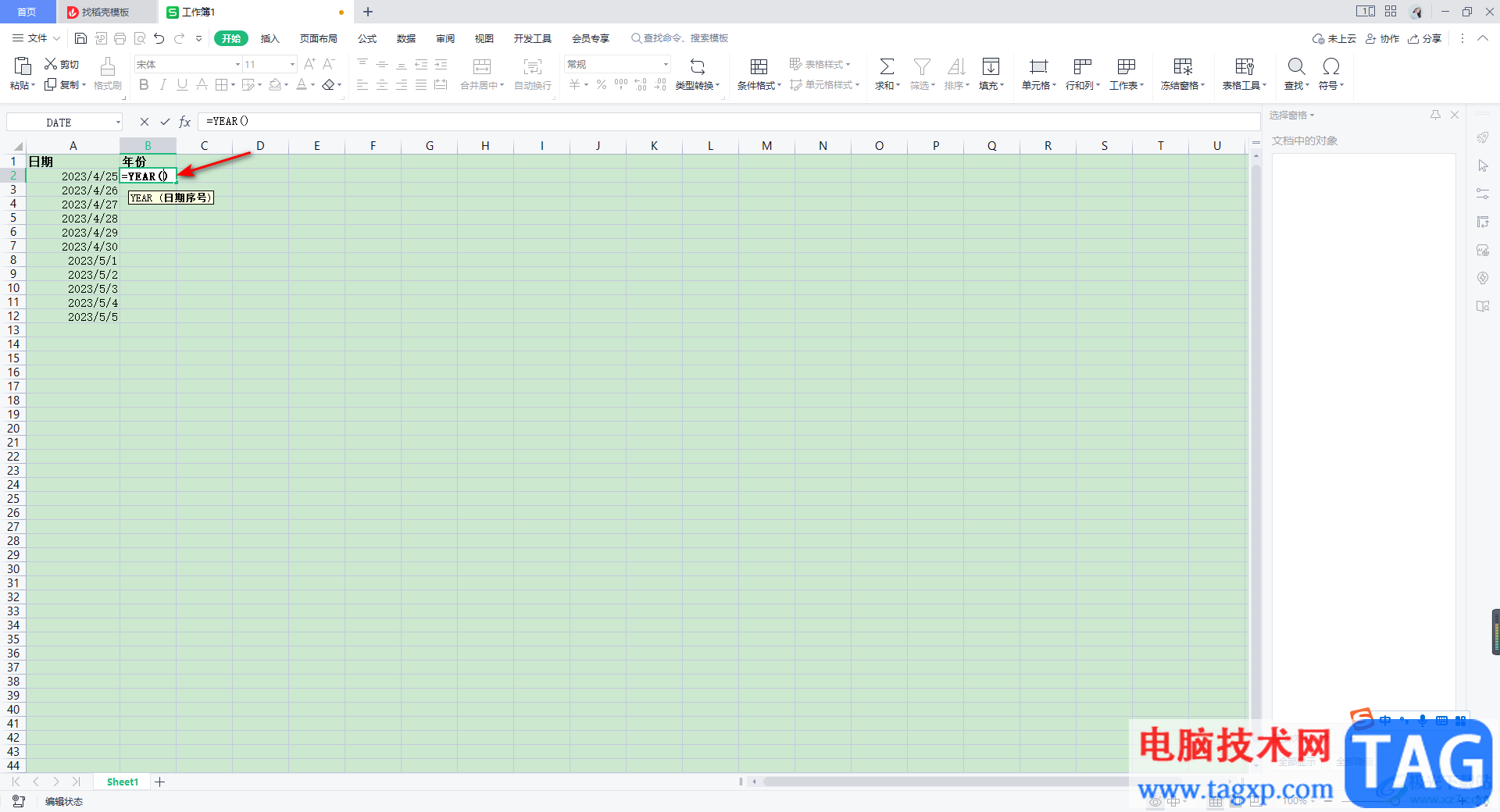
3.随后我们将鼠标定位到括号中,然后再左键点击【A2】单元格,那么我们的括号中就包含了A2单元格数据。
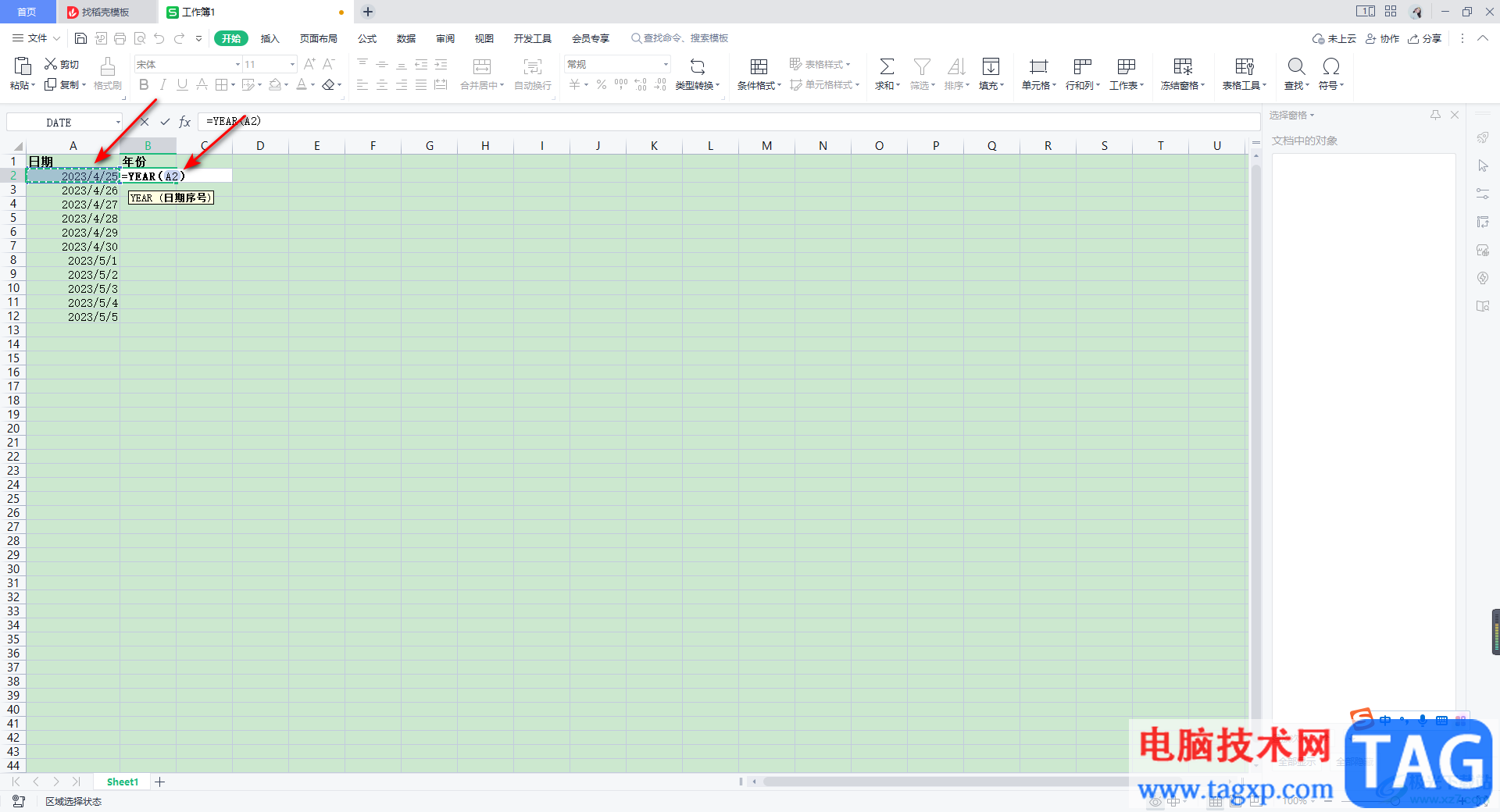
4.随后我们将上方的勾选项点击一下,就可以将我们需要的年份提取出来了。
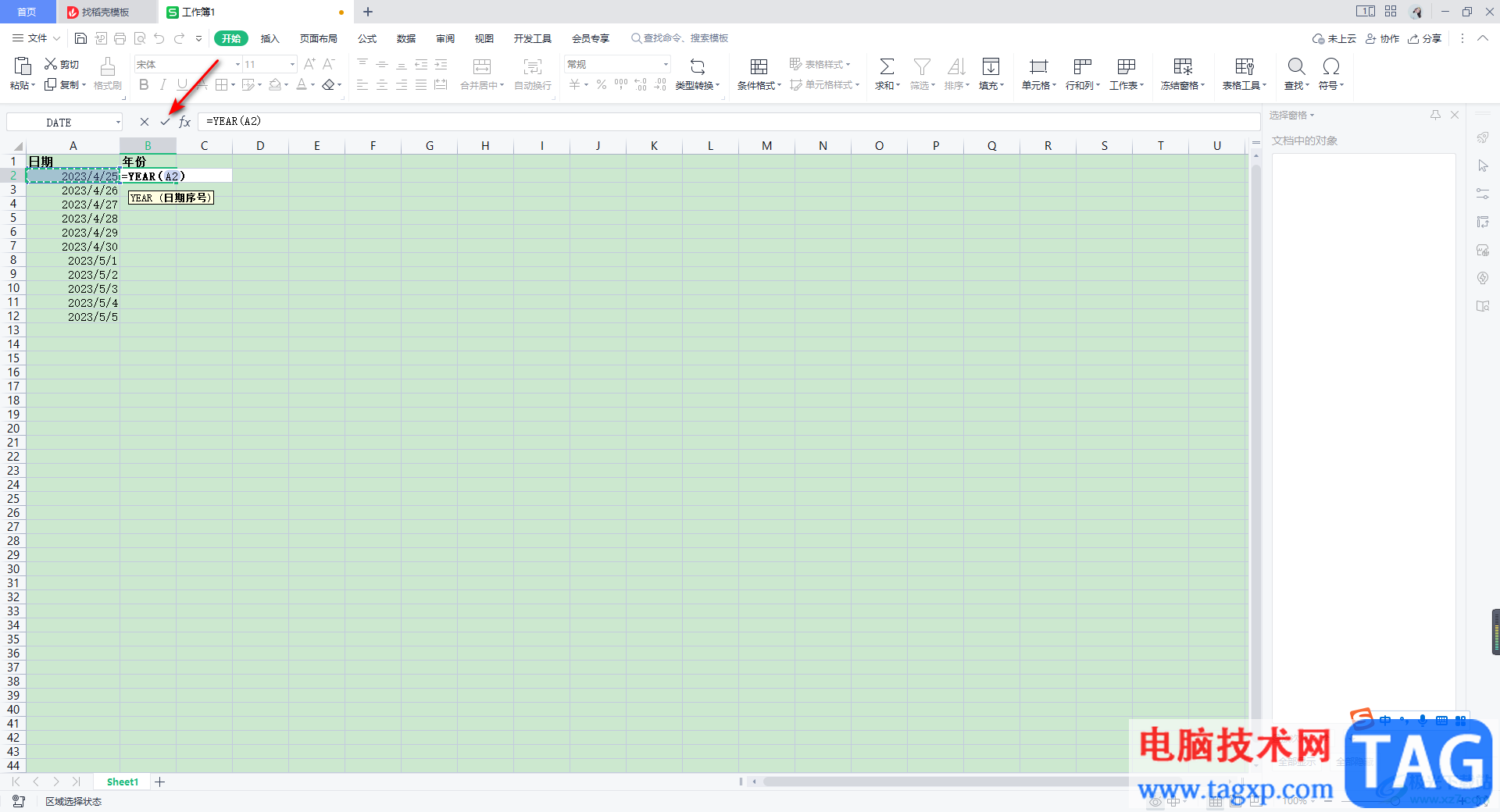
5.这是只提取了第一个日期的年份数据,想要将其他的年份都提取出来的话,那么将鼠标点击一下该年份的单元格,然后在该单元格右下角出现了【+】符号时,使用鼠标向下移动,就会进行填充操作。
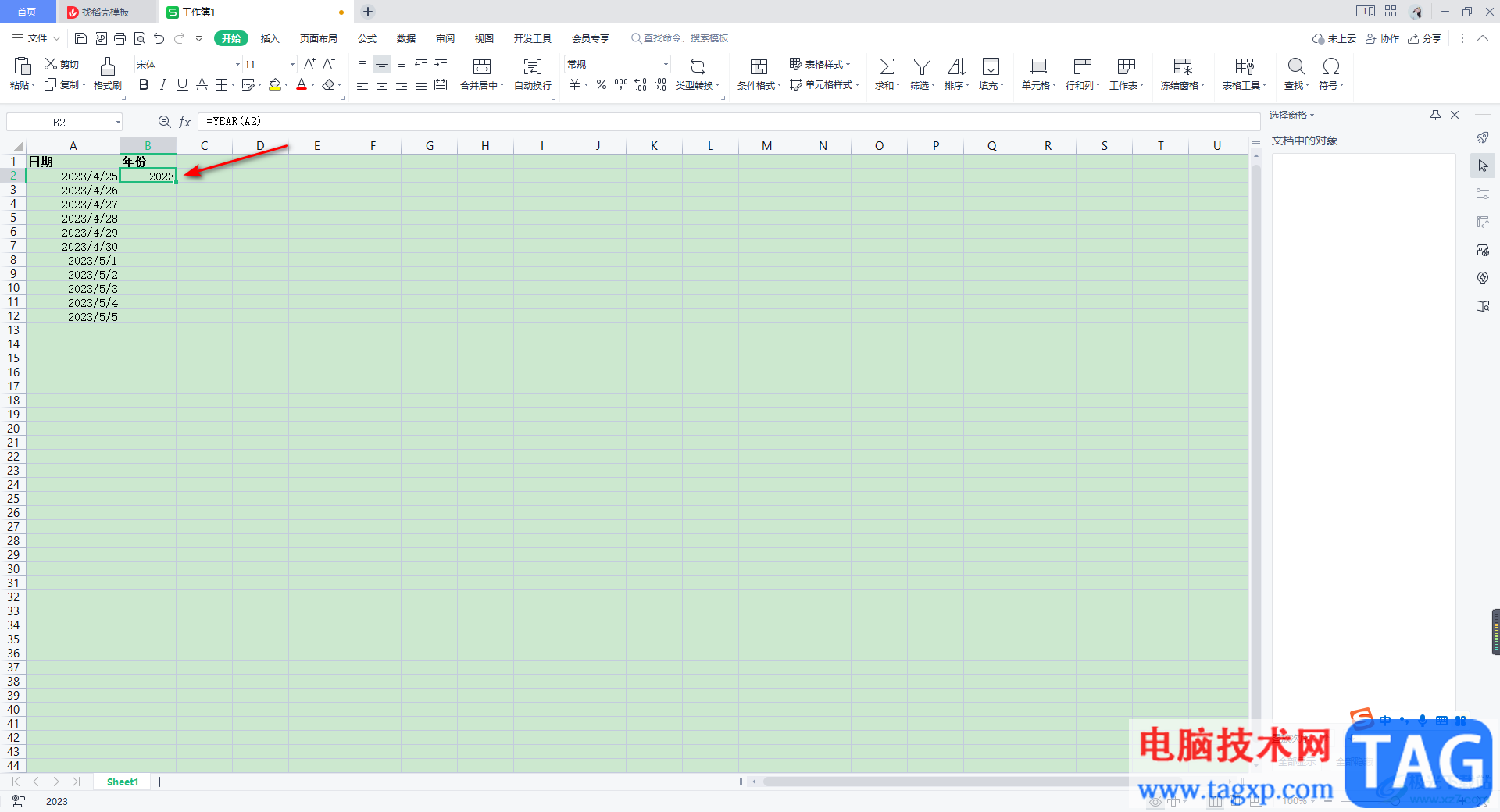
6.填充完成之后,那么我们需要的年份就全部提取出来了,如图所示。
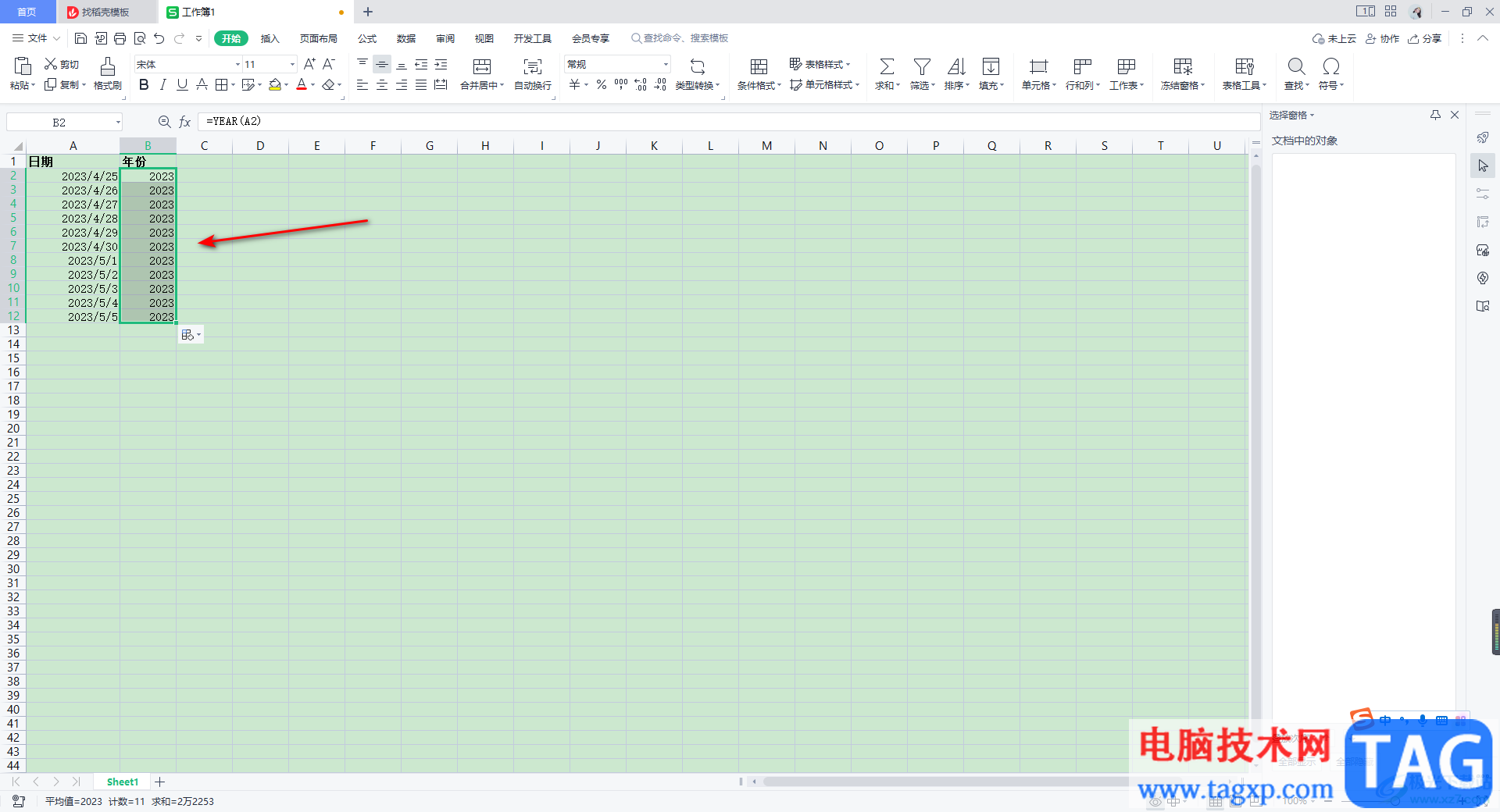
以上就是关于如何使用WPS Excel快速提取年份的具体操作方法,当你需要在表格中将自己想要的年份提取出来,那么按照上述方法来操作即可,只需要使用到year这个公式就可以实现操作,感兴趣的话可以操作试试。
 GE72 6QD微星17.3寸笔记本重装win7
GE72 6QD微星17.3寸笔记本重装win7
微星GE72 6QD是一款搭载了intel酷睿第六代处理器17.3寸笔记本,新......
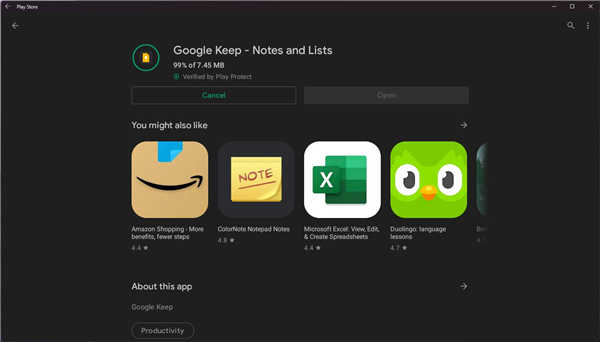 开发人员设法在Windows11上安装Play商店
开发人员设法在Windows11上安装Play商店
开发人员设法在Windows11上安装Play商店 微软已开始允许美国内部......
 原神雷怒之境怎么过-原神雷怒之境通关阵
原神雷怒之境怎么过-原神雷怒之境通关阵
原神雷怒之境怎么解锁?下面是小编介绍原神雷怒之境通关阵容打......
 WPS Excel表格如计算标准偏差的方法
WPS Excel表格如计算标准偏差的方法
如果你喜欢使用WPSExcel表格来完成自己的数据编辑和计算,那么......
 wps文档复制文字带背景的解决教程
wps文档复制文字带背景的解决教程
wps软件相信是大部分用户经常会接触的一款办公软件,这款办公......
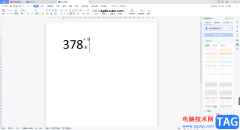
有时候我们会使用WPSWord文档进行一些公式的编辑和计算,我们常常会将一些数据进行求和以及求平均值等计算操作,同时我们偶尔也会进行输入一些不常用的公式,比如想要输入一个数字公差...

WPS这款软件是大家平时经常使用的办公软件,这款软件在当前来看,使用率非常的高,并且该软件的功能都是免费使用的,因此大家可以安心进行编辑内容,其中大家会通过该软件中的PPT工具进...

在WPS中编辑文档难免会遇到很多操作上的问题,在WPS文字文档中,我们会根据自己的一个需求在文档中编辑很多的文字内容,然后在编辑的过程中有时候就会出现一些错误,比如我们编辑了很多...

通过在WPSWord文档中进行各种文档的一个编辑和设置时,我们会由于自己的需求,需要将文档内容打印出来浏览,通过纸张版的可以让我们更加直观的浏览文档,但是有的小伙伴想要知道如何设...

wps软件是许多用户在日常工作中经常接触到的一款办公软件,为用户带来了许多的便利和好处,让用户可以用来编辑文档、表格以及演示文稿等不同类型的文件,能够有效提升用户的办事效率,...
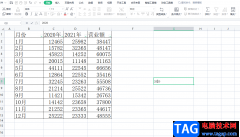
在wps软件中用户可以感受到许多功能带来的帮助,提升用户使用感受的同时,也让用户获得了许多的便捷,因此这款办公软件受到了许多用户的喜欢,当用户在软件中编辑表格文件时,一般会对...

我们在WPS表格中常常会进行日期的录入,而该表格工具中录入的日期格式可以是有多中,比如你可以设置有年月日的日期,或者是有横杠显示的日期格式,以及可以是斜杠显示的日期格式,你可...

有的小伙伴在使用WPS软件对表格文档进行编辑时经常会需要查看表格中数据,当数据数量较多时,我们可以使用筛选功能,将需要的数据筛选出来进行查看,也可以使用聚光灯工具,点击目标数...

wps软件一直以来是很多用户经常使用的一款办公软件,给用户带来了许多的好处,再加上wps软件中可以编辑不同类型的文件,例如可以编辑word文档、excel表格或是ppt演示文稿等文件,其中的表格...

今天一早,单位会计小王拿来一张表,请我帮他设计一个可以自动填写工资审批表的电子表格,原表如图一。 接过表一看,这个表并不复杂,可通过以下步骤完成。 一、 建立表格。把...

大家在使用WPS进行操作的过程中,常常会通过该软件进行思维导图的创建,很多小伙伴发现在创建思维导图内容的时候,想要进行换行编辑文字按下键盘上的enter回车键没有反应,于是不知道如...

在WPSExcel中制作图表是非常常见的,我们常常通过这样的统计方法对数据进行分析,以及查看数据一个具体走向,而其中我们可以制作的图表有很多类型,比如其中的柱形图、组合图以及折线图...

在wps软件中用户可以体验到强大功能带来的好处,不仅帮助用户解决了遇到的编辑问题,还可以提升用户的编辑效率,因此wps软件深受用户的喜爱,也成为了电脑上的必备办公软件,当用户在...

wps软件为用户带来的便利是毋庸置疑的,在这款办公软件中的功能有着其它热门办公软件的支持,因此用户可以用来编辑word文档、excel表格或是ppt演示文稿等,为用户带来了不错的体验,当用户...

wps软件现在已经是热门的办公软件之一了,让用户能够简单轻松的完成编辑任务,在wps软件中用户还拥有了编辑文档、表格以及演示文稿等不同类型的文件,当用户在wps软件中查看他人分享的文...